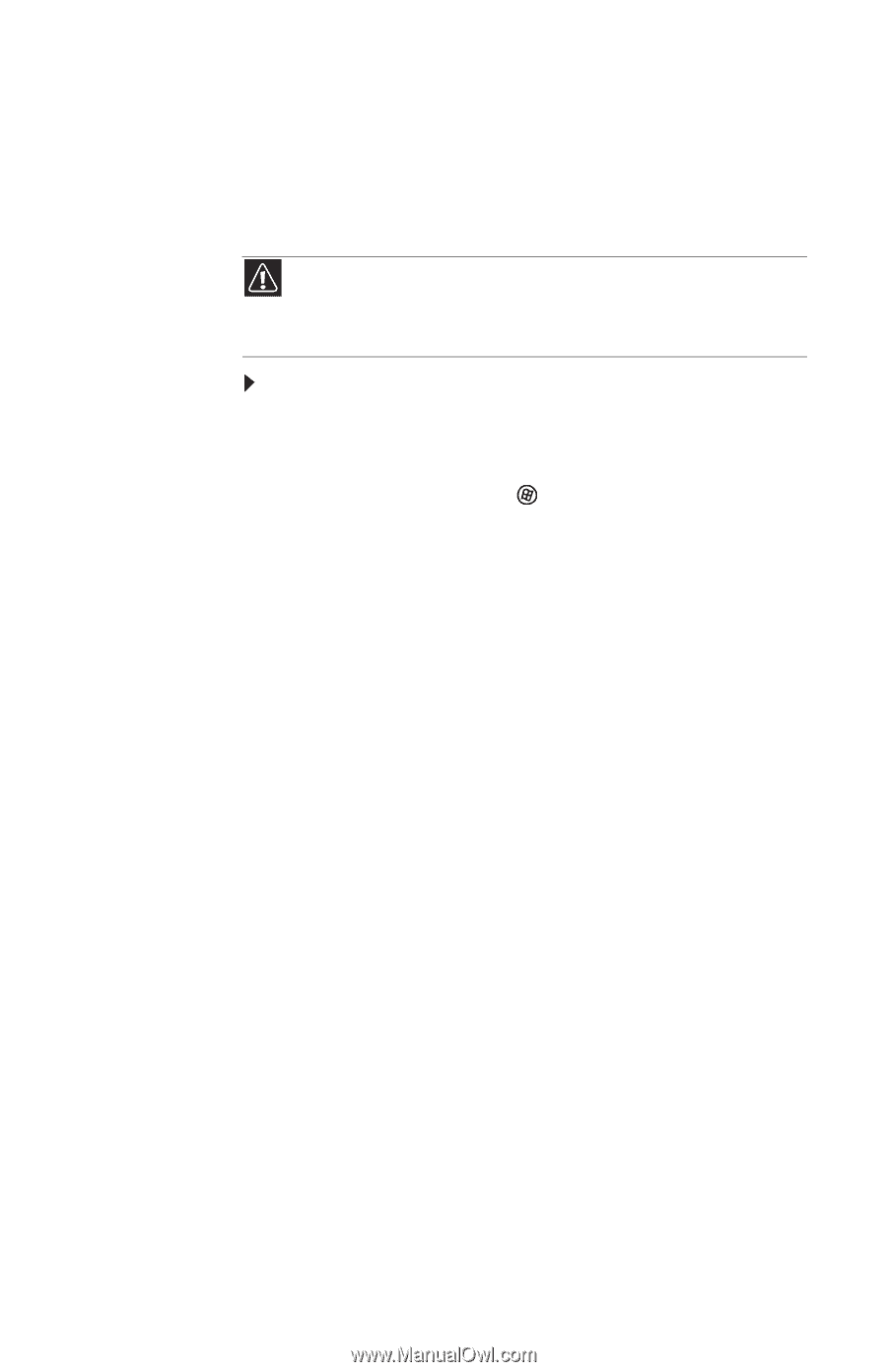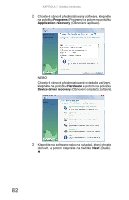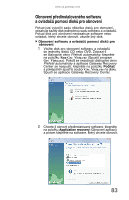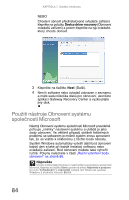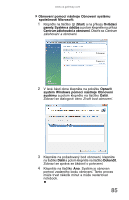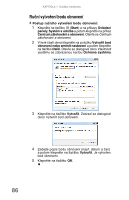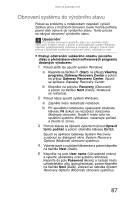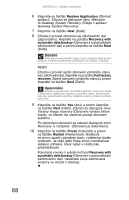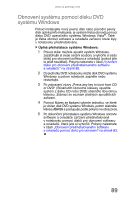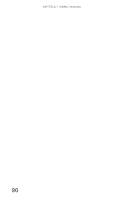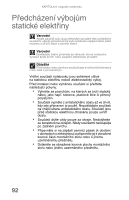Gateway ML6227z 8512534 - Gateway Notebook Reference Guide R1 - Page 95
Obnovení systému do výrobního stavu, Gateway Recovery Center, Možnosti obnovení, System Recovery
 |
View all Gateway ML6227z manuals
Add to My Manuals
Save this manual to your list of manuals |
Page 95 highlights
www.cz.gateway.com Obnovení systému do výrobního stavu Pokud se problémy s notebookem nepodaří vyřešit žádnou jinou z možností obnovení, bude možná potřeba pevný disk obnovit do výrobního stavu. Tento proces se nazývá obnovení výrobního stavu. Upozornění Při úplném obnovení výrobního stavu je z pevného disku odstraněn veškerý obsah a potom je přeinstalován systém Windows, všechen předinstalovaný software a ovladače zařízení. Pokud máte přístup k důležitým souborům na pevném disku, zálohujte je nyní. Postup odstranění veškerého obsahu pevného disku a přeinstalace všech softwarových programů dodaných výrobcem: 1 Pokud ještě lze spustit systém Windows: a Klepněte na tlačítko (Start), na příkazy Všechny programy, Gateway Recovery Center a potom na příkaz Gateway Recovery Center. Spustí se aplikace Gateway Recovery Center. b Klepněte na položku Recovery (Obnovení) a potom na tlačítko Next (Další). Notebook se restartuje. 2 Pokud nelze spustit systém Windows: a Zapněte nebo restartujte notebook. b Při spouštění notebooku opakovaně stisknete klávesu F8 dokud se nezobrazí obrazovka Možnosti obnovení. Dojde-li místo toho ke spuštění systému Windows, restartujte počítač a zkuste to znovu. 3 Pomocí kláves se šipkami vyberte možnost Opravit tento počítač a potom stiskněte klávesu ENTER. Spustí se aplikace Gateway System Recovery a zobrazí se dialogové okno System Recovery Options (Možnosti obnovení systému). 4 Vyberte jazyk a rozložení klávesnice a potom klepněte na tlačítko Next (Další). 5 Klepněte na pole User name (Uživatelské jméno) a vyberte uživatelský účet systému Windows, klepněte do pole Password (Heslo) a zadejte heslo uživatelského účtu (pokud existuje), potom klepněte na tlačítko Next (Další). Zobrazí se nabídka System Recovery Options (Možnosti obnovení systému). 87